Win8|win8.1系统无线网络连接受限怎么办
发布时间:2017-06-23 11:20:22 浏览数: 小编:jiwei
Win8|win8.1系统无线网络连接受限的处理技巧:大家都知道目前无线网络广泛运用,那么在使用过程中如果遇到Win8系统无线连接受限的情况该怎么解决呢?下面,就由系统族小编跟大家分享一下Win8无线网络受限情况时的解决办法吧。
Win8无线网络受限怎么办?解决方法如下:
1、同时按住键盘上的“Windows徽标” 键和“X”键,然后选择“设备管理器”。
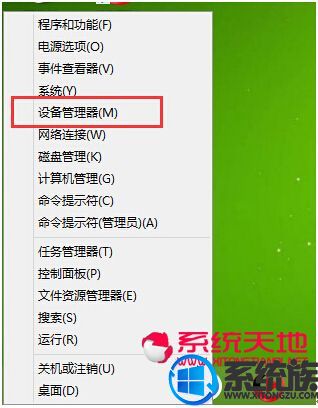
2、在“设备管理器”中,选择“无线网卡适配器”并右键点“属性”。

3、在弹出的对话框点击“配置”后,在弹出的如下对话框中点击“电源管理”,去掉“允许计算机关掉此设备以节约能源”选项。
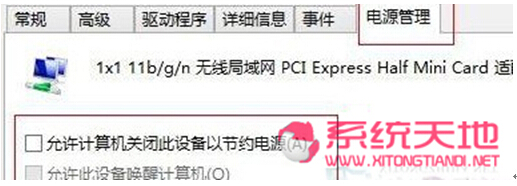
当我们遇到Win8系统无线连接网络受限的时候,在排除了路由设置和电脑的无线网卡驱动都没问题后,那么就有可能是因为无线网卡的电源配置问题导致Win8网络连接受限。
以上就是Win8|win8.1系统无线网络连接受限的处理方法,有碰到该问题的朋友不妨跟着操作看看。
以上就是Win8|win8.1系统无线网络连接受限的处理方法,有碰到该问题的朋友不妨跟着操作看看。



















